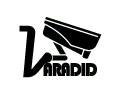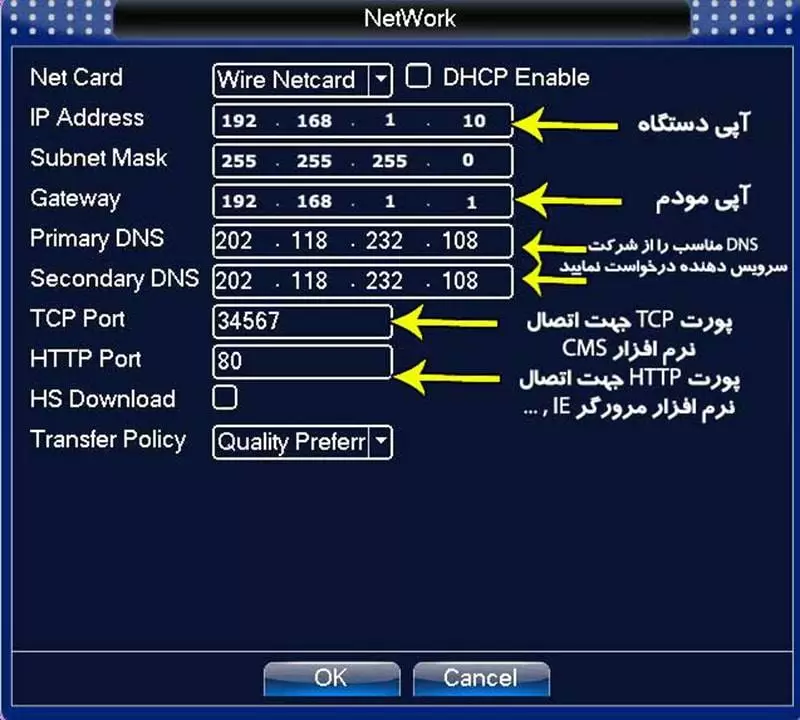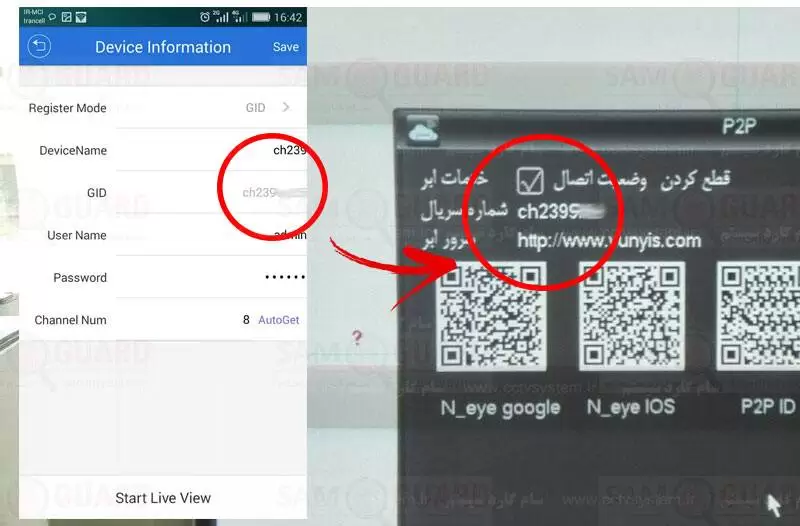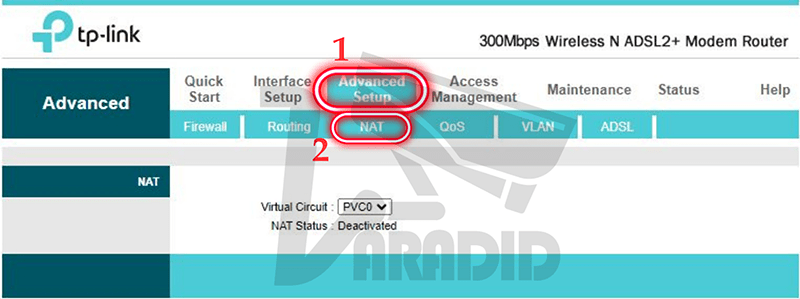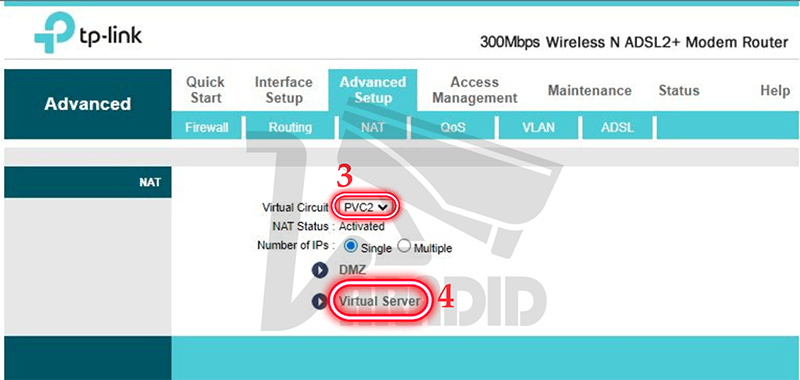راهنمای جامع آموزش وصل کردن دوربین مداربسته به گوشی تلفن همراه-انتقال تصویر در موبایل
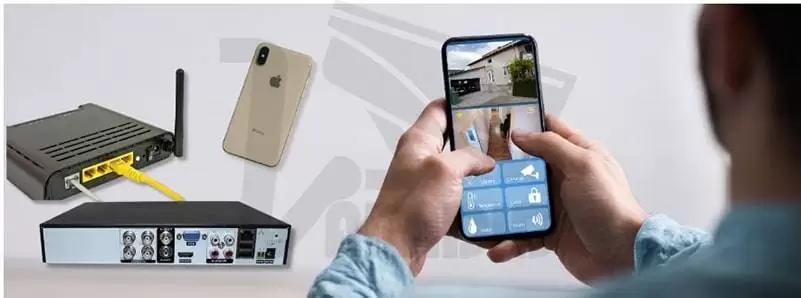
تقریبا میتوان گفت تمامی مدلهای دوربین مداربسته موجود در بازار از نوع دوربینهای تحت شبکه یا سیستمهای AHD و همچنین دوربینهای بیسیم، این قابلیت را دارند که روی گوشی تلفن همراه تصاویر را ارسال کنند. اگر دستگاه ضبطکننده شما متصل به یک مودم اینترنت باشد که بستر انتقال را تامین کند، با چند قدم ساده نرم افزاری، همه چیز برای انتقال تصویر آنلاین از راه دور آماده خواهد بود. شما میتوانید علاوه بر سایر خروجی ها نظیر مانیتور و تلویزیون، تصویر دوربینها را روی گوشی یا تبلت آیفون (IPhone) و یا اندروید (Android) خود نیز ببینید. در این مقاله نحوه اتصال دوربین مداربسته به گوشی موبایل را به صورت مرحله به مرحله توضیح میدهیم.
تجهیزات مورد نیاز جهت مشاهده تصویر دوربین مداربسته روی گوشی
- اینترنت پر سرعت که قطع شدن تصویر و عدم اتصال را به حداقل برساند.
- مودم اینترنت، که میتوانید از مودم های سیم کارتی یا ADSL استفاده کنید.
- کابل شبکه
روش های انتقال تصویر در شبکه اینترنت
-
روش P2P (peer-to-peer) یا شبکه نظیر به نظیر
تکنولوژی P2P (Peer to Peer) یا نظیر به نظیر این امکان را برای کاربر ایجاد می کند که بدون دانش شبکه خاص و آدرس آی پی ثابت با استفاده از سرور های مختص نرم افزار دستگاه، تصویر را روی تلفن همراه داشته باشد. در این روش هر دوربین یا دستگاه ضبط کننده یک کد مشخص دارد که در سرور P2P تعیین شده و قابلیت اتصال را ایجاد می کند. در استفاده اول از دستگاه، نرم افزار را نصب کرده و شناسه دستگاه (که معمولا بواسطه یک QR Code در تنظیمات دستگاه مشخص است) را به نرم افزار باید داد و بعد از آن تصویر همواره روی گوشی قابل رویت خواهد بود.
- نحوه اتصال
ابتدا نرم افزار معرفی شده همراه دستگاه ضبط کننده را (که شرکت تولید کننده ارائه کرده است) بر روی گوشی موبایل نصب میکنیم. به عنوان نمونه یکی از رایج ترین نرم افزارهای انتقال تصویر، XMeye است.
سپس مطابق شکل دستگاه DVR را نیز به وسیله کابل شبکه (LAN) به مودم اینترنت متصل میکنیم:
وارد تنظیمات شبکه دستگاه ضبط کننده شده و IP دستگاه را به صورت دستی وارد می کنیم و یا با فعال سازی گزینه DHCP این تنظیمات به صورت اتوماتیک انجام میشود.
اکنون وارد قسمت P2P در تنظیمات دستگاه شده و آن را فعال می کنیم (این گزینه به صورت پیش فرض فعال است).
در این مرحله دستگاه یک QR Code شامل اطلاعات دستگاه به ما نشان میدهد که باید در گوشی تلفن همراه وارد شود.
حال وارد نرم افزار گوشی تلفن همراه شده و یک حساب کاربری در آن ایجاد می کنیم. سپس گزینه ADD Device را زده و QR Code را اسکن میکنیم. با توجه به تفاوت های نرم افزارهای مختلف گزینه های تایید را زده و در نهایت تصویر دوربین ها روی گوشی موبایل ظاهر میشود. برای گوشی اندروید و آیفون تفاوتی در عملکرد وجود ندارد فقط نرم افزارهای مخصوص هر یک را در گوس دانلود کرده و پس از آن QR Code مخصوص آیفون یا اندروید را (که توسط دی وی آر نمایش داده شده است) اسکن کنید.
-
روش استفاده از Static IP
در صورتی که سرور های P2P دچار مشکل شوند و یا سرعت اینترنت بین الملل اجازه انتقال تصاویر را ندهد، بهترین و پر سرعت ترین و مطمئن ترین راه انتقال تصویر روش آی پی ثابت خواهد بود. نحوه نصب دوربین مداربسته روی گوشی با این روش در ادامه آورده شده است.
- نحوه اتصال
- در این حالت ابتدا باید از شرکت ارائه دهنده اینترنت خود یک آی پی ثابت تهیه کنید. سپس مراحل تنظیم آن بر روی مودم و دستگاه آغاز میشود.
- در ابتدا وارد تنظیمات شبکه دستگاه ضبط کننده شده و یک آدرس مشخص که با 192،168 شروع میشود را به دستگاه میدهیم (همانند روش قبل). در مرحله بعدی باید تنظیمات داخل مودم انجام شود.
- با استفاده از آی پی مودم (معمولا 192.168.1.1 میباشد) وارد تنظیمات مودم اینترنت میشویم. حال به دو صورت میتوانید دستگاه را روی مودم تعریف کنید. اگر دستگاه دیگری به مودم وصل نمیشود و فقط دستگاه ضبط کننده به مودم متصل است از قسمت تنظیمات مودم وارد منوی NAT و سپس DMZ میشویم و آن را فعال میکنیم. سپس آدرسی که قبلا به دستگاه ضبط کننده داده بودیم را اینجا وارد میکنیم و تمام. پس از ذخیره تنظیمات، کار ما با مودم تمام است.
- اگر دستگاه های دیگری نیز به مودم متصل میشوند باید از طریق منوی Virtual Server تنظیمات را انجام دهیم. پس از ورود به این منو یک سرور ایجاد کرده و در آن آدرس دستگاه ضبط کننده و پورت را وارد کرده و ذخیره میکنیم. در این مثال ما تنظیمات مودم TP-Link رو انجام دادیم.
- اکنون به سراغ تلفن همراه رفته و نرم افزار مربوط به دستگاه ضبط کننده را نصب میکنیم. سپس یک حساب کاربری در آن ایجاد کرده و از طریق ADD Device اقدام به افزودن دستگاه میکنیم (همانند روش قبل). در قسمت افزودن دستگاه باید آی پی ثابتی که از شرکت تامین کننده اینترنت دریافت کردیم را وارد کنیم. پورت و سایر مشخصات دستگاه برای هر دستگاه متفاوت است ولی پورت دستگاه های No Name عموما 34567 میباشد. حال میتوانیم تصاویر را با سرعت بالایی روی گوشی تلفن همراه داشته باشیم.
در صورتی که در هر قسمت از این فرایند مشکلی داشتید میتوانید با کارشناسان ورادید سیستم ارتباط بگیرید تا به صورت رایگان مشاوره لازم را در اختیار شما قرار دهند.